建立OPC设备
双击工程浏览窗口中的‘硬件系统’,弹出硬件系统窗口,选中相应节点并单击鼠标右键,在弹出的下拉菜单中执行‘新建’命令后弹出新节点和设备向导对话框,如图所示:

在设备类型中选择标准接口设备中的OPC设备后单击‘选择’按键弹出对话框如图所示:
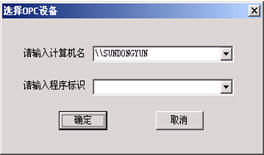
在‘请选择或输入计算机名’文本框中输入或选择欲连接的OPC服务器所在的计算机的名称。如果欲链接的OPC服务器在本机上的话,此文本框可以空着。点击下拉箭头可以列出所有网络计算机名称。
在‘请输入程序标识’文本框中输入或选择OPC服务程序的标识(即OPC服务程序的ID),点击下拉箭头可以列出所选网络计算机上的OPC服务器。
两项全部设置完毕后单击‘确定’按钮,即可建立一个OPC设备。
Turingcontrol标签的连接
OPC服务器与Turingcontrol标签的连接如同PLC或板卡等外围设备与Turingcontrol标签的连接一样。
双击工程浏览窗口中的‘标签’项,弹出标签编辑窗口,添加标签的主设备是指上述所建的OPC设备,选择完主设备后此设备的所有标签地址将在‘主地址’的下拉框中枚举出来,选择相应的地址后再设置其他选项(其他属性的设置与普通标签方法相同,此处不再赘述)。
标签属性设置完成后即可实现OPC服务器与Turingcontrol标签的连接。
此时可以在图灵开物的图页中添加一个文本框,在文本框的‘标签量示值显示’动画中链接上述建立的OPC标签,监视标签的变化情况。 |